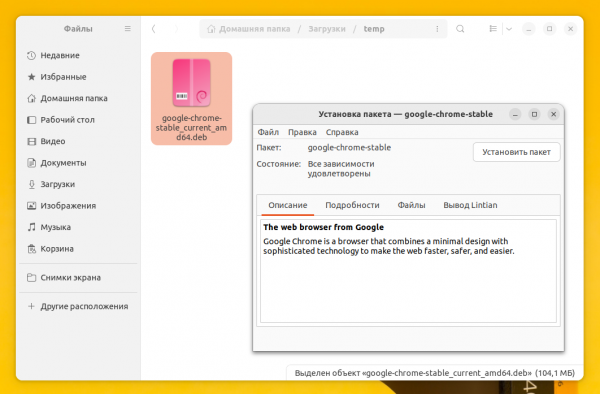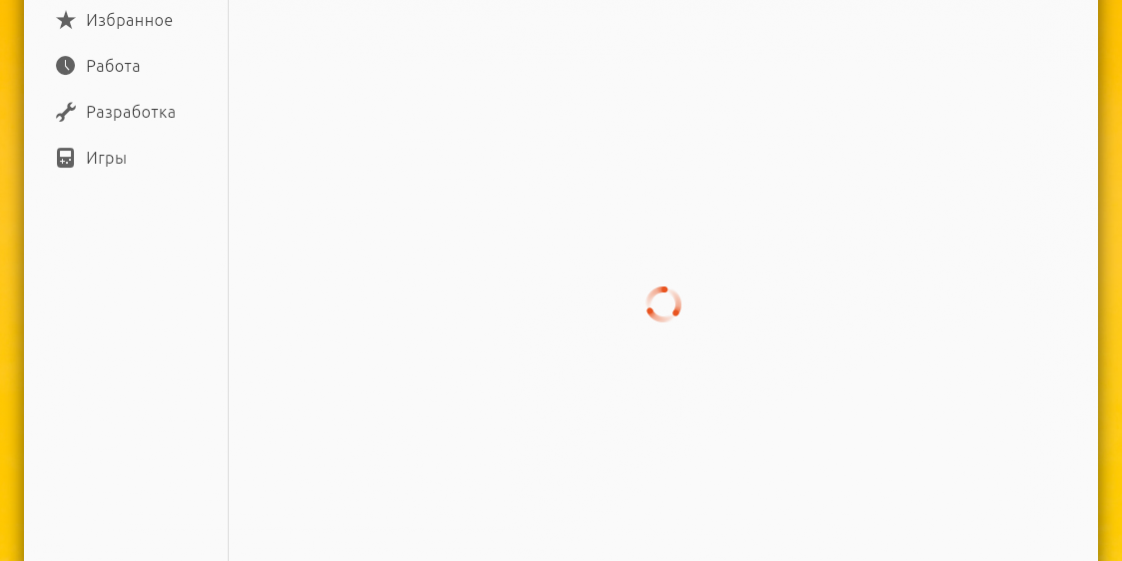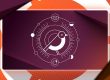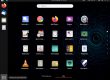В вышедшей недавно Ubuntu 23.10 (обзор релиза) у пользователей возникла проблема с установкой программ в формате deb-пакетов. Если в предыдущих релизах достаточно было просто дважды кликнуть на программу в формате deb и установить ее из Центра приложений, то в 23.10 такая механика не работает. Что делать?
При двойном клике по файлу .deb в файловом менеджере Ubuntu 23.10 возникает следующее сообщение:
Не удалось показать «имя_пакета.deb». Для файлов типа «Пакет Debian» не установлено каких-либо приложений. Найти подходящее приложение для открытия этого файла?
Ну, или на английском:
Could Not Display «package_name.deb». There is no app installed for «Debian package» files.
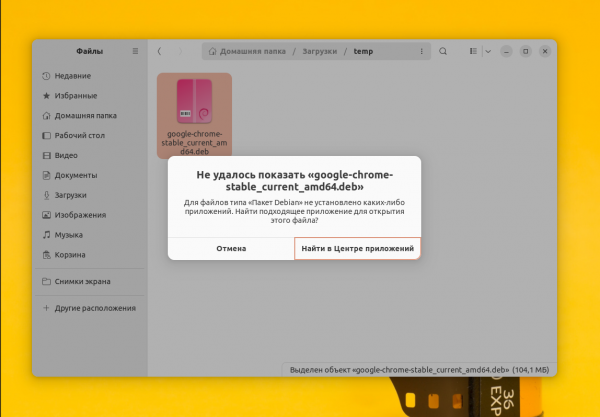
При попытке открыть deb-файл в центре приложений возникает бесконечная загрузка… Как же установить те же Google Chrome, Discord, Steam и прочие приложения, которые распространяются в виде deb?
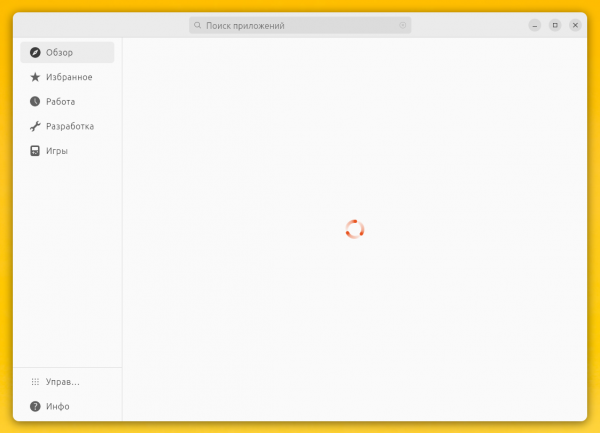
К сожалению, новый центр приложений, появившийся в выпуске 23.10, пока не умеет работать с локальными deb-файлами (при этом он умеет устанавливать удаленные deb-пакеты). Баг об этом числится активным, так что этот недостаток разработчики должны поправить в ближайшее время. А что делать нам?
Установка из терминала
Можно по-старинке установить deb-файлы из терминала. Использование dpkg -i по разным причинам не рекомендуется, поэтому можно воспользоваться командой apt:
sudo apt install ~/путь-к-файлу.deb
Имейте в виду, что вы должны указать точный путь к файлу, иначе apt его не найдет (можно просто перетащить файл из файлового менеджера в терминал).
Графическое решение
Также можно воспользоваться GUI-программой для установки deb-пакетов — Gdebi. Она есть в репозиториях, достаточно открыть Центр приложений, набрать «Gdebi» и указать в фильтре «Debian пакеты»:
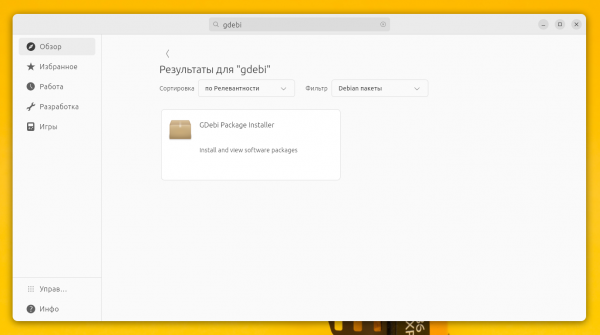
После установки Gdebi файлы .deb будут автоматически ассоциированы с программой, и вы сможете их устанавливать по двойному клику: